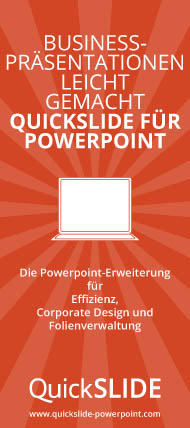Präsentationen einfach verständlich gestalten
Action Title
Wenn wir auf eine PowerPoint-Folie schauen, dann lesen wir in den meisten Fällen als allererstes den Titel. Sehr oft drückt der Titel das aus, was auch auf der Folie gezeigt wird, z.B. „Umsatzentwicklung", „Die neue Organisationsstruktur", oder „Kooperationspartner". Natürlich sind diese Titel nicht falsch. Sie zeigen, was einen auf der Folie erwartet. Der Zuhörer hat damit bereits eine erste Orientierung, er weiß aber noch nicht, was wir mit dieser Folie ausdrücken möchten.
Wäre es nicht einfacher, wenn der Titel direkt die Kernaussage der Folie wiedergäbe, wie z.B. „Die Umsatzentwicklung ist sehr positiv", „Die neue Organisationsstruktur besteht nur noch aus drei Ebenen", oder „Unsere Kooperationspartner sind die führenden Forschungsinstitute"? So würde der Zuhörer in Sekunden wissen, was jetzt kommt und könnte das Gezeigte mit der Kernaussage im Titel reflektieren.
Titel, die die Kernbotschaft der Folie wiedergeben, werden als Action Title bezeichnet. Um die nützliche Information, was auf der Folie zu sehen ist („Umsatzentwicklung"), dennoch unterzubringen, empfiehlt es sich, Untertitel (Subtitle) zu verwenden.
Wenn Sie eine PowerPoint-Präsentation überfliegen und auf jeder Folie jeweils nur den Action Title lesen, kennen Sie bereits die komplette „Story". Dies kann übrigens auch hervorragend angewendet werden, um Aufbau und Argumentation der Präsentation zu überprüfen.
Animation
Animationen sollten im Allgemeinen vermieden werden. In der Praxis werden Animationen zumeist eingesetzt, um Präsentationen „aufzupeppen". Dies ist kontraproduktiv, da nicht nur kein Mehrwert für das Verständnis entsteht, sondern auch noch eine zusätzliche Ablenkung erzeugt wird. Sie sollten daher stets sehr sparsam mit Animationen umgehen.
Es gibt jedoch vereinzelte Fälle, in denen gerade Animationen maßgeblich zum Verständnis beitragen. Besonders in Fällen, in denen sehr viele Informationen erst ein Gesamtbild darstellen, kann es hilfreich sein, diese Informationen nacheinander einzublenden. Auch Veränderungen von Zuständen können animiert oft besser verstanden werden.
Visualisierung
„Bilder sagen mehr als tausend Worte". Dieser bekannte Satz gilt auch für Präsentationen. Versuchen Sie, so viele Aussagen wie möglich in Bildern auszudrücken. Sei es bei Aufzählungen, Prozessen oder Wechselwirkungen. All diese Informationen lassen sich mit relativ geringem Aufwand in ein Schaubild (ein sogenanntes Konzept-Chart) überführen. Es ist jedoch wichtig, dass die Visualisierungen effektiv eingesetzt werden. Hier spielt Erfahrung eine große Rolle. Sie müssen sich im im Vorfeld genau überlegen, was Sie ausdrücken möchten und stellen sich dann die Frage, welches Bild diese Aussage am besten ausdrückt. Wenn Sie z.B. zeigen möchten, dass den Chancen und Risiken einer Investition gleiches Gewicht zukommt, so kann dies in Form einer Waage dargestellt werden. Auch Fotos und Landkarten werden von Zuhörern sehr gerne gesehen. Idealerweise enthält jede Folie mindestens eine Visualisierung.
Diagrammauswahl
Die Auswahl und Gestaltung von Diagrammen in PowerPoint-Präsentationen bietet eine Menge Fallstricke. Im Ergebnis führt eine schlechte Diagramm-Auswahl fast immer dazu, dass Ihre PowerPoint-Folien Ihren Vortrag nicht unterstützen, sondern behindern.
Glücklicherweise hat Gene Zelazny bereits in den achtziger Jahren einen systematischen Ansatz entwickelt, mit dem man aus Daten gute Schaubilder erstellen kann. Er beinhaltet drei Schritte:
1.) Aus den Daten die gewünschte Aussage ableiten
2.) Bestimmen, welche Art von Vergleich mit der Aussage angestellt wird
3.) Das passende Schaubild für den genutzten Vergleichstyp auswählen
Die Aussage:
Aus einem beliebigen Datensatz können Sie in aller Regel eine Vielzahl von Aussagen ableiten. Nehmen wir an, Sie haben eine Tabelle mit den Monatsumsätzen Ihres Unternehmens vorliegen. Sie können daraus ganz unterschiedliche Schlüsse ziehen:
- Der Umsatz war im Mai am höchsten.
- Der Mai in diesem Jahr lief schlechter als der Mai im letzten Jahr.
- Mai ist in der Regel unser umsatzstärkster Monat.
- Die Umsätze sind die letzten Monate über im Durchschnitt gewachsen.
- Im März hatten wir einen Umsatzrückgang zu verzeichnen.
- Wenn das Jahr so weitergeht, verfehlen wir unser Jahresumsatzziel um zehn Prozent.
Sie haben also die Qual der Wahl. Zuallererst müssen Sie die Frage beantworten, was genau Sie den Präsentationsempfängern mitteilen wollen. Ohne Klarheit hierüber ist es unmöglich, ein aussagekräftiges Diagramm zu erstellen.
Der Vergleichstyp:
Jede Aussage, also jeder Ausschnitt aus Ihren Daten, den Sie betonen wollen, enthält einen Vergleich. Die folgenden fünf Grundtypen von Vergleichen lassen sich abgrenzen:
- Struktur-Vergleich: Der Anteil einer Komponente am Gesamten wird betont. Beispiel: „Im Mai entfiel auf Region A der größte Umsatzanteil."
- Rangfolge-Vergleich: Komponenten werden bewertend gegenüber gestellt. Beispiel: „Region A brachte im Mai einen höheren Umsatz als Regionen B und C."
- Zeitreihen-Vergleich: Die Veränderung über die Zeit wird dargestellt. Beispiel: „In den ersten fünf Monaten des Jahres ist der Umsatz gestiegen."
- Häufigkeits-Vergleich: Gibt an, wie häufig ein Objekt in verschiedenen, aufeinander folgenden Größenklassen auftritt. Beispiel: „Die meisten Umsätze im Mai wurden mit der Kundengruppe im Alter von 18 bis 25 Jahren erzielt."
- Korrelations-Vergleich: Es wird gezeigt, ob der Zusammenhang zwischen zwei Variablem einem Muster folgt. Beispiel: „Die Umsatzzahlen sind proportional zur Erhöhung des Werbebudgets gestiegen."
Nachdem Sie identifiziert haben, welche Art von Vergleich Sie mit Ihrer Aussage anstellen wollen, können Sie das passende Diagramm auswählen.
Navigation
Präsentation stellen Gedankengänge dar. Diese Gedankengänge müssen sich klar in der Struktur wiederspiegeln. Es hilft den Zuhörern dabei, auf den Folien Hinweise zu finden, an denen sie erkennen können, welcher Hauptgedanke gerade dargestellt wird. Diese Hinweise nennt man Navigatoren. Es kann sich hierbei um Buchstaben, Zahlen, Symbole oder aber auch verkleinerte Schaubilder handeln, die von Folie zu Folie an derselben Stelle gezeigt werden, deren Inhalt sich aber mit dem Verlauf der Präsentation ändert.
Autor: Achim Sztuka